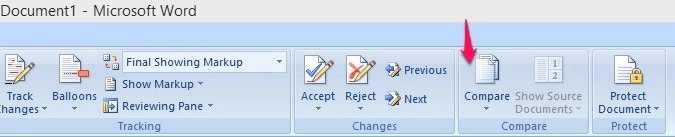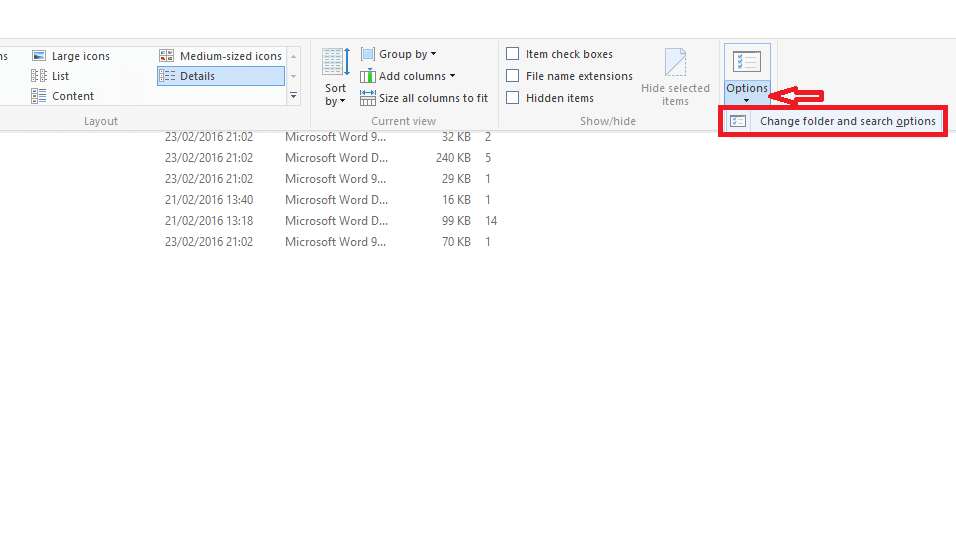Mnogo puta preuzmemo i instaliramo novi font kako bismo dobili promjenu u dosadašnjem radu. Ali, kada otvorite Wordov dokument i on ne prepozna font, tada to može postati frustrirajuće. Razlog zašto ne nalazi font je taj što je font možda oštećen.
Iako se neke pogreške u fontu mogu riješiti deinstaliranjem i ponovnom instalacijom fontova, problem kod nekih i dalje može potrajati. Dakle, kako popraviti problem s instaliranim fontom koji ne radi? Da vidimo kako.
Metoda 1: Kako ispraviti problem s instaliranim fontom koji ne radi u sustavu Windows 10 pomoću LocalAppData
Korak 1: pritisni Windows tipka + R zajedno na tipkovnici da biste otvorili Trčanje kutija. Tip % localappdata% u okvir za pretraživanje i pritisnite Unesi.

Korak 2: U Lokalno Explorer, kliknite na Microsoft.
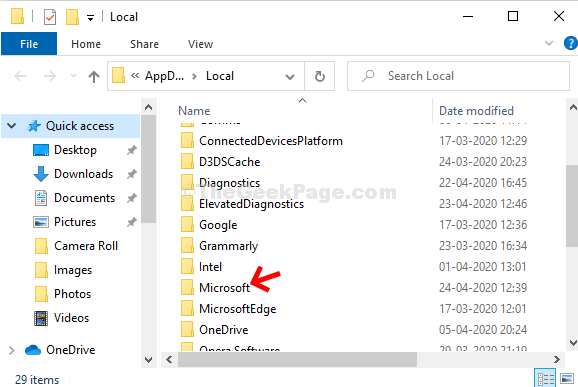
Korak 3: U Microsoft mapu, kliknite na Windows.
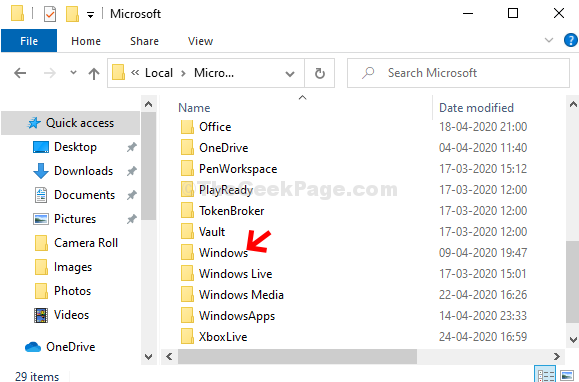
Korak 4: U Windows mapu, kliknite na Font.
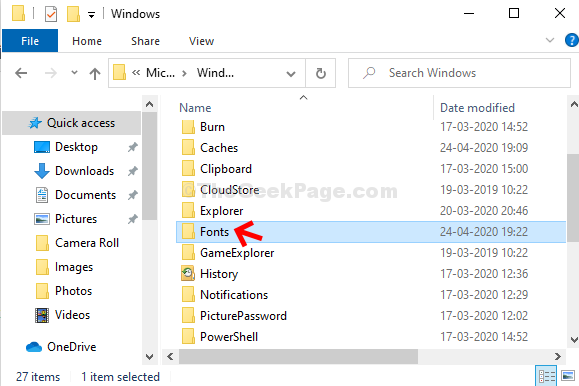
Korak 5: U Krstionica u mapi ćete pronaći mnogo preuzetih fontova. Odaberite onaj koji želite instalirati, kliknite desnom tipkom miša i odaberite Instaliratiza sve korisnike.
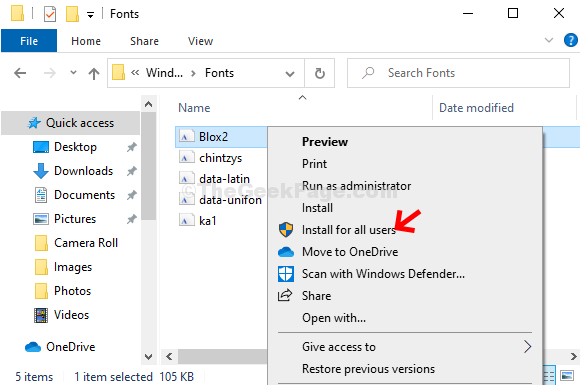
Ovaj će font sada biti instaliran. Ponoviti Korak 5 za sve Krstionica i vaš bi problem trebao biti riješen. Ako nije, prijeđite na drugu metodu.
2. metoda: Kako ispraviti problem s instaliranim fontom koji ne radi u sustavu Windows 10 pokretanjem programa Word u sigurnom načinu
Korak 1: pritisni Windows tipka + R zajedno otvoriti Trčanje kutija. Tip Winword / sigurno u okvir za pretraživanje i pritisnite Unesi.
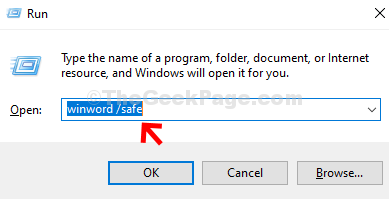
Korak 2: Microsoft Word otvorit će se u Siguran način.
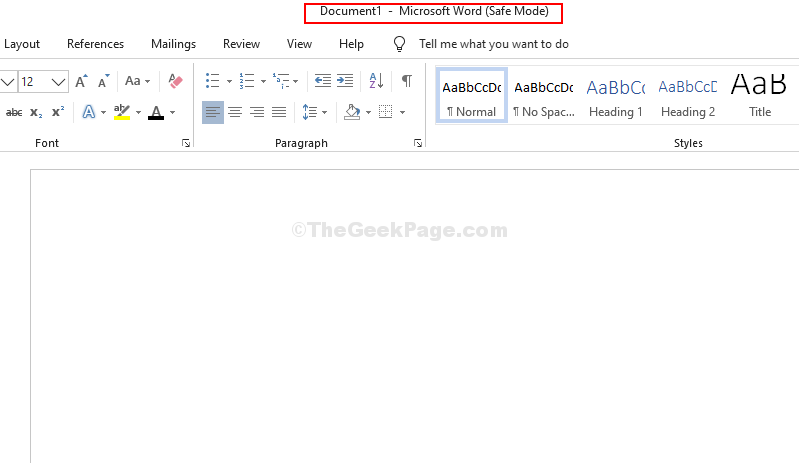
Korak 3: Sada pritisnite Tipka Ctrl + N zajedno na tipkovnici da otvorite novi Riječ dokument.
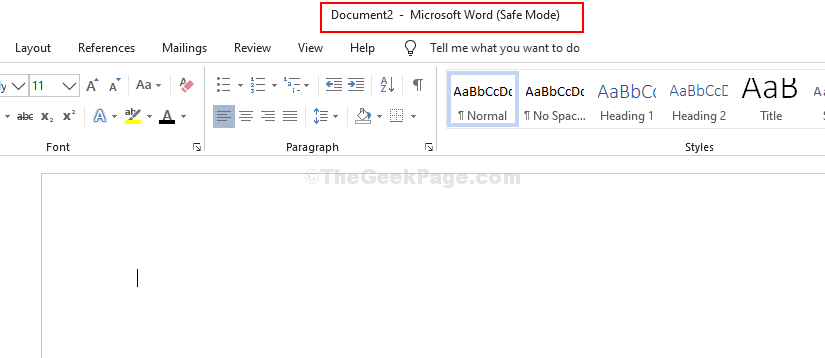
To je to i sada bi svi instalirani fontovi trebali ispravno raditi u svim vašim aplikacijama.